UPDF Lizenzieren und Aktivieren
1. Einschränkungen der UPDF-Testversion
UPDF bietet eine kostenlose Version, die Sie sofort nutzen können. Klicken Sie einfach auf die Schaltfläche unten, um die App herunterzuladen und ein Konto zu erstellen. Für die kostenlose Version ist keine Kreditkarte erforderlich und es fallen keine Gebühren an. Bitte beachten Sie, dass die kostenlose Version mit gewissen Einschränkungen verbunden ist!
Windows • macOS • iOS • Android 100% sicher
- Wasserzeichen : Bei der kostenlosen Version werden beim Speichern der Datei automatisch Wasserzeichen hinzugefügt.
- OCR: Führen Sie OCR für bis zu 5 PDFs durch.
- Stapelverarbeitungsfunktion: Die Stapelverarbeitung kann nur bis zu 2 Dateien verarbeiten.
- Vorlagen für Seitentools: Unbegrenzte Vorlagen für Wasserzeichen, Kopf- und Fußzeilen sowie Hintergründe zur Verwendung.
- UPDF Cloud: 1 GB kostenloser Speicherplatz in der kostenlosen Version, mit einer Dateigrößenbeschränkung von 10 MB pro Datei.
- PDF-Freigabe: Beim Freigeben von PDFs kann kein Kennwort oder Ablaufdatum festgelegt werden.
- Dateien vergleichen: Ergibt keinen großen Unterschied beim Vergleichen von zwei PDFs.
Um alle Einschränkungen der Testversion aufzuheben, können Sie auf die Pro-Version upgraden .
2. UPDF kaufen
Um uneingeschränkten Zugriff auf alle UPDF-Funktionen zu erhalten, sollten Sie ein Premium-Konto erwerben. Folgen Sie dazu der folgenden Schritt-für-Schritt-Anleitung:
- Klicken Sie auf der Website auf die Schaltfläche "Preise" oder "Jetzt kaufen", um auf die UPDF-Preisseite zu gelangen.
- Wählen Sie das gewünschte Paket aus und klicken Sie auf "Jetzt kaufen", um fortzufahren.
- Klicken Sie an der Kasse auf "Zum Einkaufen anmelden" und geben Sie die E-Mail-Adresse ein, die Sie mit Ihrer Lizenz verknüpfen möchten.
Hinweis
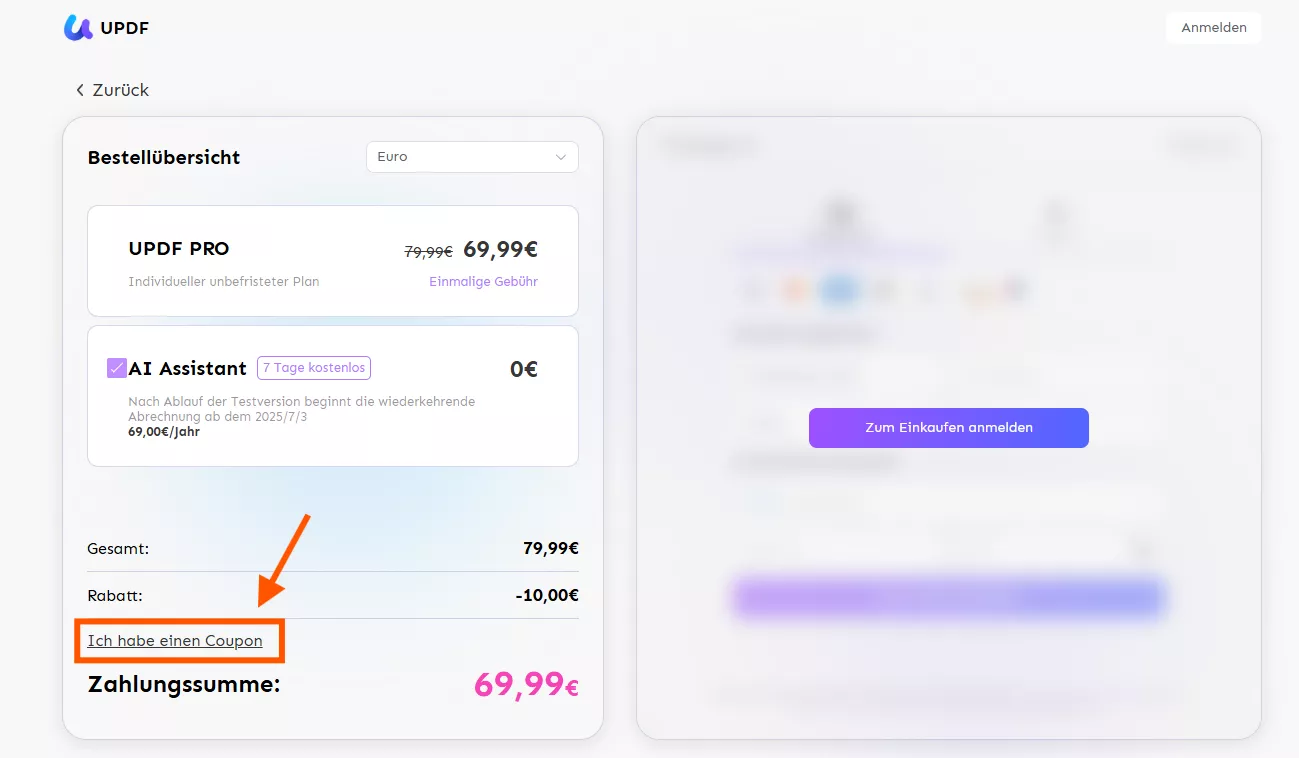
- Wählen Sie eine Zahlungsmethode und schließen Sie Ihre Transaktion ab.
- Laden Sie das UPDF auf Ihren Windows-Computer herunter und melden Sie sich mit derselben E-Mail-Adresse an, um Ihre Lizenz zu aktivieren.
3. Wie viele Geräte kannst du für ein Premium-Konto verwenden?
Mit UPDF kannst du ein Premium-Konto für Windows, Mac, iOS und Android nutzen.
Ein Premium-Konto kann auf 2 Desktops (1 Windows + 1 Mac oder 2 Windows oder 2 Macs) und 2 mobilen Geräten (1 iOS +1 Android oder 2 iOS oder 2 Android) genutzt werden.
Du kannst dir ein besseres Bild von dieser einzigartigen Funktion machen, indem du dir die Kriterien für die Geräteunterstützung durchliest, die unten erklärt werden:
- 1 Windows + 1 Mac + 1 Android + 1 iOS-Gerät, oder
- 2 Windows- + 1 Android- + iOS-Gerät, oder
- 2 Mac + 1 Android + iOS Geräte, oder
- 1 Windows + 1 Mac + 2 iOS-Geräte, oder
- 1 Windows + 1 Mac + 2 Android-Geräte, oder
- 2 Windows + 2 Android-Geräte, oder
- 2 Windows + 2 iOS-Geräte, oder
- 2 Mac + 2 Android-Geräte, oder
- 2 Mac + 2 iOS-Geräte.
Hinweis: Sie dürfen UPDF neu installieren, wenn Sie auf ein neues Gerät wechseln.
Möchten Sie UPDF auf allen Ihren Geräten testen? Klicken Sie auf die Schaltfläche unten, um es jetzt auszuprobieren.
Windows • macOS • iOS • Android 100% sicher
4. So registrierst und aktivierst du UPDF
Um UPDF nach dem Kauf erfolgreich zu aktivieren, verwenden Sie bitte dieselbe E-Mail-Adresse wie beim Bezahlvorgang. Führen Sie die folgenden Schritte aus, um Ihr UPDF-Konto zu registrieren oder zu aktivieren:
- Lade UPDF herunter und führe es auf deinem Gerät aus.
- Klicke auf die Schaltfläche „Anmelden“ in der oberen rechten Ecke der Hauptseite.
- Gib deine E-Mail-Adresse ein und folge den Schritten, um dich anzumelden.
- Sobald du dich eingeloggt hast, wird UPDF automatisch aktiviert und du kannst auf alle Premium-Funktionen zugreifen.
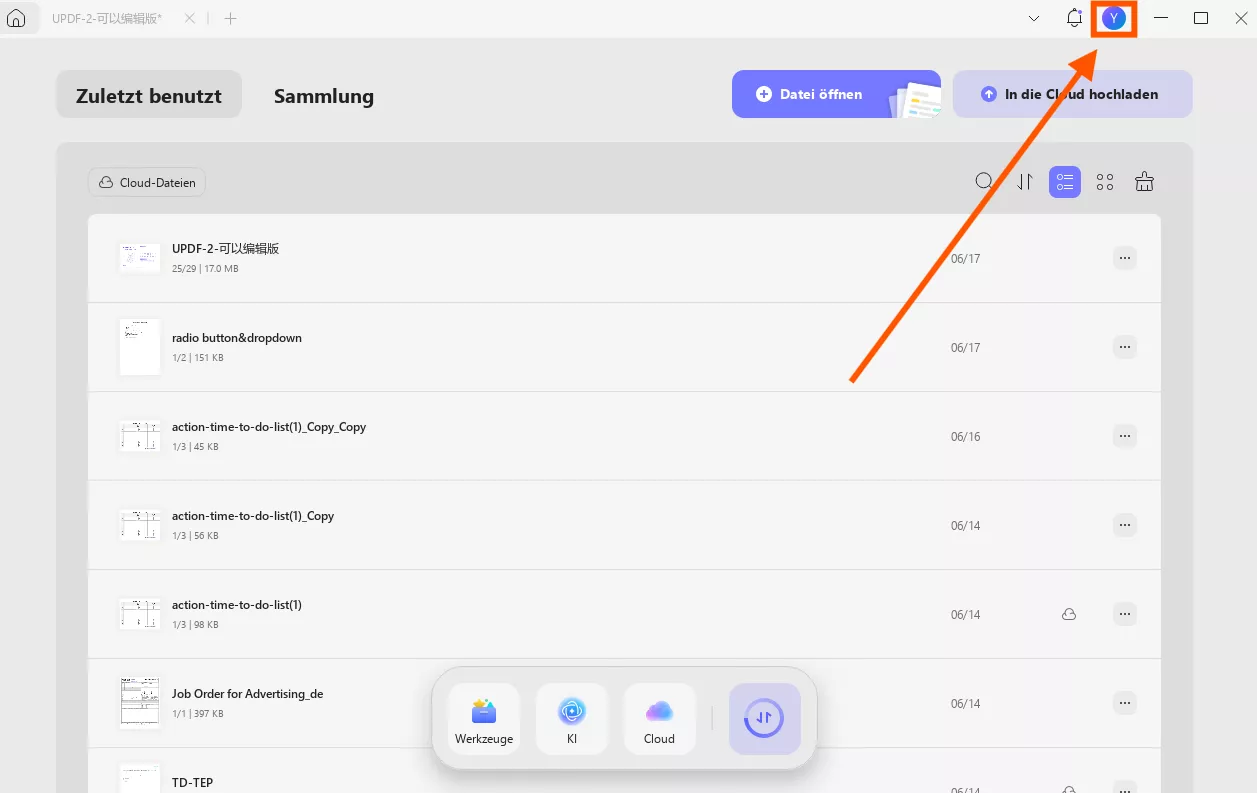
 UPDF
UPDF
 UPDF für Windows
UPDF für Windows UPDF für Mac
UPDF für Mac UPDF für iPhone/iPad
UPDF für iPhone/iPad UPDF für Android
UPDF für Android UPDF AI Online
UPDF AI Online UPDF Sign
UPDF Sign PDF bearbeiten
PDF bearbeiten PDF kommentieren
PDF kommentieren PDF erstellen
PDF erstellen PDF-Formular
PDF-Formular Links bearbeiten
Links bearbeiten PDF konvertieren
PDF konvertieren OCR
OCR PDF in Word
PDF in Word PDF in Bild
PDF in Bild PDF in Excel
PDF in Excel PDF organisieren
PDF organisieren PDFs zusammenführen
PDFs zusammenführen PDF teilen
PDF teilen PDF zuschneiden
PDF zuschneiden PDF drehen
PDF drehen PDF schützen
PDF schützen PDF signieren
PDF signieren PDF schwärzen
PDF schwärzen PDF bereinigen
PDF bereinigen Sicherheit entfernen
Sicherheit entfernen PDF lesen
PDF lesen UPDF Cloud
UPDF Cloud PDF komprimieren
PDF komprimieren PDF drucken
PDF drucken Stapelverarbeitung
Stapelverarbeitung Über UPDF AI
Über UPDF AI UPDF AI Lösungen
UPDF AI Lösungen KI-Benutzerhandbuch
KI-Benutzerhandbuch FAQ zu UPDF AI
FAQ zu UPDF AI PDF zusammenfassen
PDF zusammenfassen PDF übersetzen
PDF übersetzen Chatten mit PDF
Chatten mit PDF Chatten mit AI
Chatten mit AI Chatten mit Bild
Chatten mit Bild PDF zu Mindmap
PDF zu Mindmap PDF erklären
PDF erklären Wissenschaftliche Forschung
Wissenschaftliche Forschung Papersuche
Papersuche KI-Korrektor
KI-Korrektor KI-Schreiber
KI-Schreiber KI-Hausaufgabenhelfer
KI-Hausaufgabenhelfer KI-Quiz-Generator
KI-Quiz-Generator KI-Mathelöser
KI-Mathelöser PDF in Word
PDF in Word PDF in Excel
PDF in Excel PDF in PowerPoint
PDF in PowerPoint Tutorials
Tutorials UPDF Tipps
UPDF Tipps FAQs
FAQs UPDF Bewertungen
UPDF Bewertungen Downloadcenter
Downloadcenter Blog
Blog Newsroom
Newsroom Technische Daten
Technische Daten Updates
Updates UPDF vs. Adobe Acrobat
UPDF vs. Adobe Acrobat UPDF vs. Foxit
UPDF vs. Foxit UPDF vs. PDF Expert
UPDF vs. PDF Expert